פרסומת
מלאכת השכלול מראה ותחושה של שולחן העבודה של Windows כיצד לשנות את המראה והתחושה של שולחן העבודה שלך ב- Windows 10רוצה לדעת כיצד לגרום ל- Windows 10 להראות טוב יותר? השתמש בהתאמות אישיות פשוטות כדי להפוך את Windows 10 לשלך. קרא עוד מעולם לא נעשה. עבור חלק די בשינוי טפט הרקע בכדי להרוות את גרד ההתאמה האישית. עבור אחרים (כמוני) המחפשים את הדרך הטובה ביותר להתאים אישית את חווית שולחן העבודה שלך היא משהו של תשוקה.
אחד התרגילים הגדולים בהתאמה אישית הוא יצירת רקע חלופי ואינטראקטיבי של חלונות. תוכניות כמו יישום חלונות פופולרי במיוחד ל- Rainmeter הן מסע מתנה לחנון שנהנה לבזבז שעות התאמה אישית של שולחן עבודה מעצבן כיצד להתאים אישית את Windows 10: המדריך השלםאתה מקשט את המשרד שלך - מדוע לא את המחשב שלך? גלה כיצד לגרום ל- Windows להיראות בדיוק כמו שאתה רוצה. הפוך את המחשב שלך לשלך, עם כלים בחינם. קרא עוד .
אבל מדוע לבזבז שעות על התעסקות בפוטושופ, כאשר עם הטריקים הפשוטים האלה אתה יכול לקבל רקע חי מרשים תוך דקות?

התקן מד גשם
ברגע שהתקנת והפעלת מד גשם, זה יעבוד ברקע וניתן לגשת אליו במגש המערכת ליד שעון שורת המשימות.
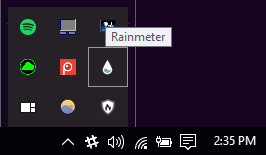
לפני שמתעסקים עם מטר הגשם, כדאי להכיר את התכונות שלו. מנהל מד-הגשם כולל שלוש קטגוריות: עורות, פריסות, ו הגדרות. תפריט העורות מכיל את כל מנות הכלים והסמלים שלך וישמשו הכי הרבה בעת התאמה אישית של שולחן העבודה שלך. אתה יכול להוסיף עורות ותיקיות חדשים לתפריט זה ב מחשב זה> מסמכים> מד גשם> עורות.
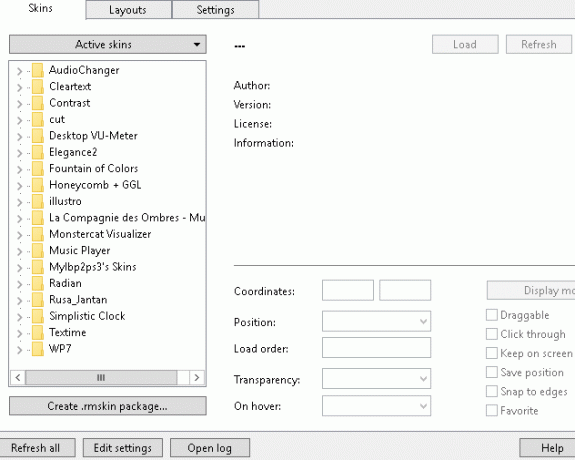
מד הגשם משתמש בקבצי INI כדי ליצור סמלים ועורות מותאמים אישית. התכונה הטובה ביותר של קבצי INI היא העריכה הקלה שלהם, שכן קבצי INI נפתחים עם כל עורך טקסט והפרמטרים שלהם ניתנים לשינוי בקלות.
1. אפקט Visualizer קול 3D
המטרה שלנו היא לחקות את אפקט ה- visualizer שנראה להלן:
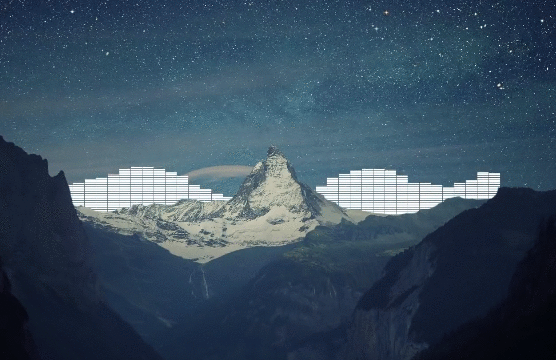
חזית הטפטים מעלימה את ממציא הקול של Rainmeter, שיוצר אפקט תלת מימד מגניב עם הטפט. למרות שזה אולי נראה מסובך, התהליך עבור זה הוא קל וקל משקל בעוצמת העיבוד של המחשבים שלך.
שלב 1: בחר רקע
בחר טפט שיש בו אלמנטים מקדימה וגם רקע מההתחלה. הדוגמה שלמעלה מציגה הר לבן וכחול עם שמיים כחולים, ההולך בצורה מושלמת עם פסי הקול הלבנים. ערכת הצבעים חשובה גם היא, אך אינה הכרחית.
בחרתי טפט מינימלי מ- שולחנות עבודה פשוטיםהמספקים מאות טפטים שולחניים מינימליים בחינם. על מנת להקל על התהליך, צור תיקיה בשם גזירה במיקום עורות מד-הגשם (מחשב זה> מסמכים> מד גשם> עורות) ושמור את הטפטים שלך בתיקיה זו.
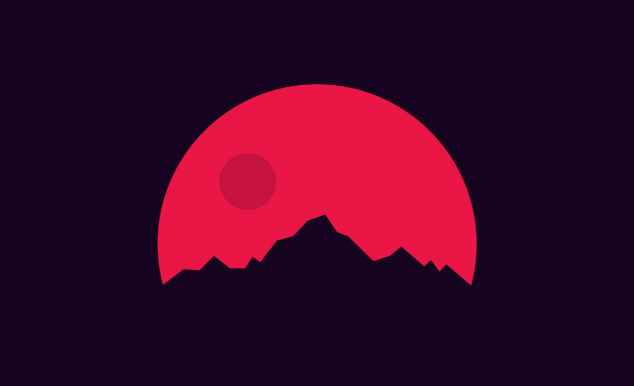
ככל שהרקע פשוט יותר, כך ייטב; טפט שולחן עבודה ספציפי זה מורכב רק משלושה צבעים ומשתמש בצבע אחד בקדמת הבמה. זה יקל על העריכה, כך שנוכל ליצור את האפקט התלת-ממדי המתאים.
לחץ פעמיים על הטפט כדי לפתוח את גלריית Windows 10. לחץ באמצעות לחצן העכבר הימני על טפט> הגדר כ> הגדר כרקע להגדרת השכבה הראשונה ברקע שלך.
שלב 2: גזור את החזית
על מנת לחסום את החלקים שאנו רוצים, צור עותק של הטפט שלך וערוך אותו על ידי מחיקת רקע התמונה. באמצעות עורך התמונות שבחרת, מחק את הרקע מהטפט קסם גיזום: הסר את הרקע מכל תמונה בכמה לחיצותהסרת הרקע מצילום זה משהו שחשובי פוטושופ יכולים לעשות בשנתם, אך אם קשה לכם לקבל את התהליך - ופוטושופ יקרים - תוכלו לסלוח לכם. תודה לגזירת קסמים, ... קרא עוד . אני משתמש ב- GIMP, עורך תמונות בחינם ודינמיקה. אתה יכול להשתמש בכלי שרביט או צבע בחירה כדי לבחור ולחתוך את הרקע מהתמונה. (זה אפילו קל יותר אם אתה משתמש בפוטושופ למד עריכת תמונות בפוטושופ: הורד את היסודות תוך שעהפוטושופ היא תוכנית מאיימת - אך עם שעה בלבד תוכלו ללמוד את כל היסודות. תפוס תמונה שתרצה לערוך, ובואו נתחיל! קרא עוד .)
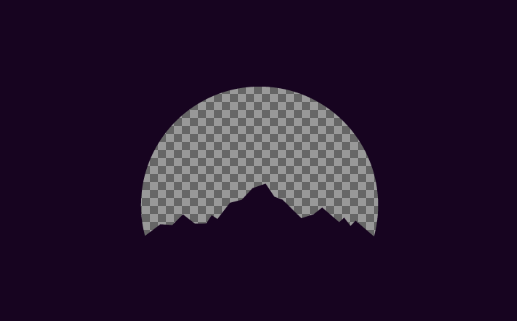
לאחר שגזרת את הרקע, שמור או ייצא את הקובץ כ PNG דע מתי להשתמש באיזו פורמט קובץ: PNG לעומת. JPG, DOC לעומת PDF, MP3 לעומת FLACהאם אתה יודע את ההבדלים בין JPG ל- PNG, או MP3 ו- FLAC? אם אינך יודע באילו פורמטים של קבצים להשתמש, בואו וננחה אותך דרך ההבחנות שלהם. קרא עוד על מנת לשמור על שקיפותה. אם החלק שחתכת נראה לבן או שחור בתמונה ממוזערת, אל תצטער. התמונה שלך עדיין חתוכה. תן שם לקובץ הערוך הזה לכל מה שתרצה, אך נסה לתת לו שם למשהו שאתה יכול לזכור.
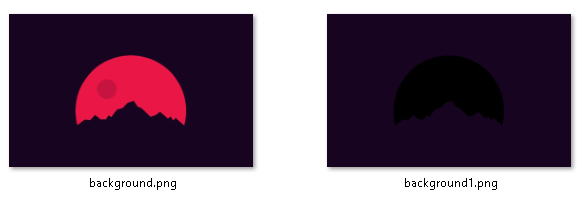
אתה יכול להציג את סיומת הקובץ בשם הקובץ שמתחת מקש Windows + X> לוח בקרה> מראה והתאמה אישית> אפשרויות סייר קבצים> תצוגה> הסר את הסימון הסתר תוספים לסוגי קבצים ידועים.
שלב 3: צור את קובץ ה- INI
השלב הבא הוא ליצור את קובץ ה- INI שיוסיף את הרקע החדש שלנו לרקע. בשלנו גזירה בתיקיה, לחץ באמצעות לחצן העכבר הימני בחלון ובחר חדש> מסמך טקסט. פתח את הקובץ והוסף את הדברים הבאים:
[מד גשם] עדכון = -1 [רקע] מד = תמונה. ImageName = wallpaperfilename.png. W = רוחב רזולוציה. H = גובה הרזולוציה
ה עדכון = -1 פרמטר מונע את הרקע להתעדכן באופן אוטומטי, מה שמפחית את השימוש במעבד בעור. ה רקע כללי הפרמטר מפרט את סוג המונה (ergo Rainmeter) ומפנה לטפטים הערוכים שלך. שינוי wallpaperfilename.png לשם הקובץ בפועל.
ה W ו ח פרמטרים עומדים לרזולוציית המסך שלך. החלף רוחב הרזולוציה ו גובה הרזולוציה עם המספרים המתאימים.
כשתסיים, עבור אל קובץ> שמור בשם ושמור את הקובץ תחת שם כלשהו שאתה מעדיף עם התוסף שנוסף .ini בסופו של דבר.
אם כל פרמטר הוזן כראוי, מטר הגשם יוכל לקרוא את קובץ ה- INI ולהופיע בלוח התצורה שלך. לחץ על התפריט הנפתח שלצדך גזירה לחץ על התיקיה ולחץ פעמיים על מסמך INI אליו עומס העור.
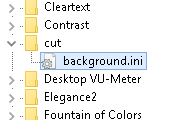
בשלב הבא, התאם את הגדרות מד הגשם לטפט הגזר שלך.
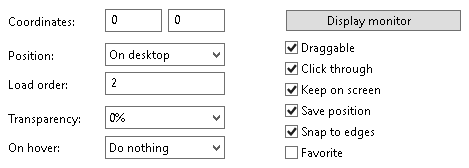
הגדר את עמדה ל בשולחן העבודה וה הזמנת עומס ל 2. המיקום יקבע למקום בו יש להציב את הטפטים, וסדר העומס ישכבה את עורותיכם כך שהם ישיגו את האפקט הרצוי. בדוק את ה לחץ דרך אפשרות לביטול אפשרויות לחיצה ימנית.
פתק: פתיחת אפשרויות מד הגשם תסתיר באופן זמני את שורת המשימות שלך מאחורי הטפט הערוך שלך. מד הגשם מניח שאתה עורך את תוכן העור שלך. סגור את אפשרויות מד הגשם שלך כדי לחשוף את שורת המשימות כראוי.
שלב 4: הורד את Sound Visualizer Skin
לסיום האפקט, הורד עור ויזואליזציה של צליל Rainmeter. אני מעדיף להשתמש מזרקת הצבעים בגלל אפשרויות ההתאמה הנרחבות והעיצוב החלקלק שלה. הורד והפעל את קובץ MRSKIN כדי להתחיל.
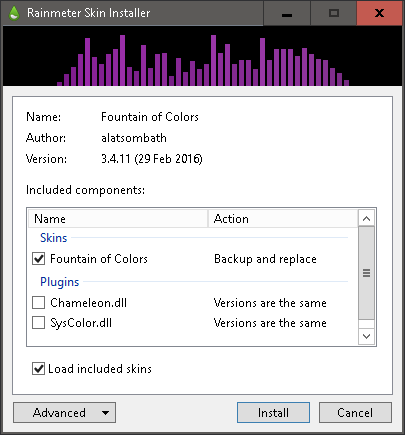
טען את הקובץ Fountain of Color INI בהגדרות מד הגשם שלך. הניחו את העור על שטח הגזר של טפט או בסמוך אליו. לשנות את ה הזמנת עומס ל 1 כך שהוא נטען לפני הגזרה שלך ושנה את זה עמדה ל בתחתית.
אופציונאלי: מזרקת הצבעים מקלה מאוד על שינוי צבע הדמוי ויוצרת טווחי צבע דינאמיים למראה משופר. בתוכנית מד הגשם, פתח מזרקת הצבעים> SettingsWindows> SettingsWindow.ini כדי לגשת להגדרות.
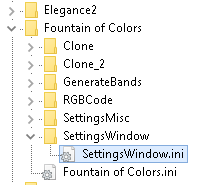
הדרך הקלה ביותר לבחור צבע אסתטי עבור ממציא הקול שלך, היא להחליף את ה- צבעי טפט - ממוצע אפשרות, המעניקה למחזות הקול שלך את הצבע הממוצע של הטפט שלך.
שלב 5: המוצר המוגמר
הנה האפקט ללא שינוי צבע או שכבת הצבעים של המחזה.
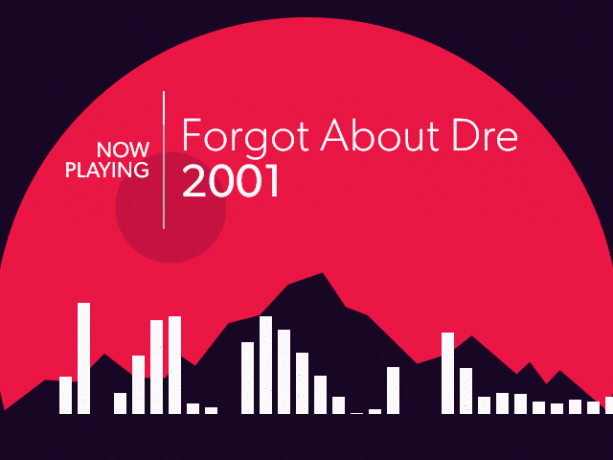
הנה ההשפעה לאחר שינוי צבע ושכבות.
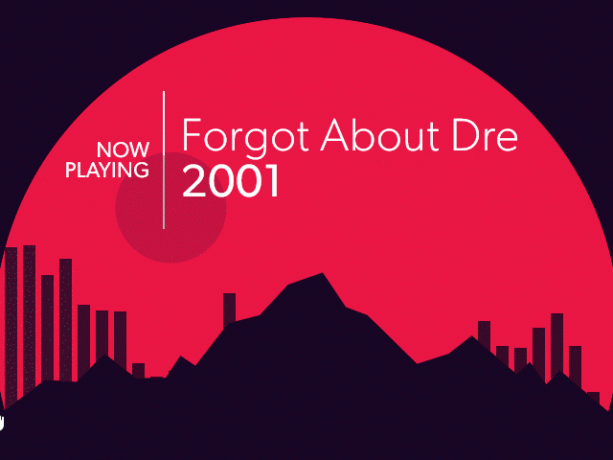
אתה אמור להיות בעל האפקט הרצוי עם רקע וממחיש צלילים משלך. אם לא, זכור לבדוק את הגדרות השכבות בחלון מד הגשם.
2. אפקט שינוי רקע בעכבר
אפקט זה נהדר להוספת תכונה של העכבר מעל שולחן העבודה.
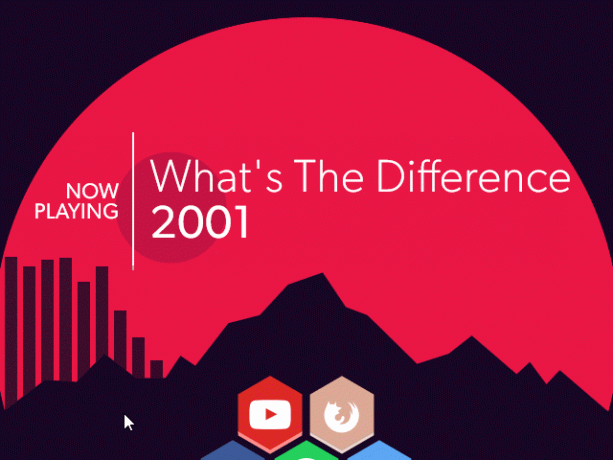
הורד את הפופולרי חלת דבש עור מד גשם המגיע עם סמלים קבועים מראש ורקע. פשוט התקן וטען את קובצי ה- INI של Honeycomb כדי ליצור את אפקט העברת העכבר.
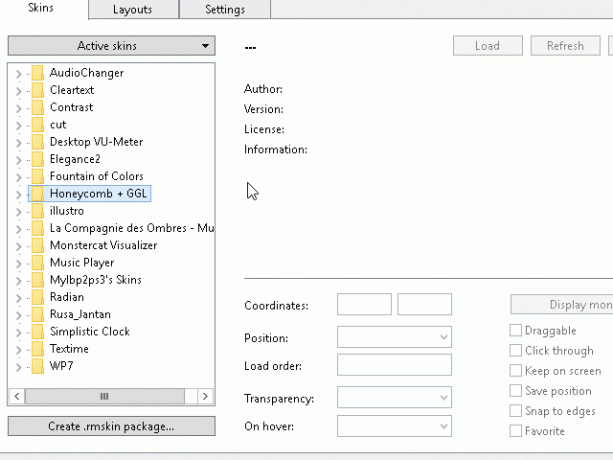
שיטה קשה יותר מוצגת להלן, המאפשרת סמלים ורקעים מותאמים אישית יחד עם תוספת של קבצי PNG של לוגו. עם זאת, זה דומה מאוד לשיטת אפקט מד הגשם 3D.
זה אולי ייקח קצת יותר זמן, אך למידת התוספות והיציאות של Rainmeter היא מיומנות שלא יסולא בפז, אשר פותחת עולם של אפשרויות התאמה אישית.
3. טפט וידאו
למי שיעדיף לקבל תנועה מתמדת ברקע שלהם, אתה יכול להפעיל סרטונים כטפט שלך באמצעות VLC. בדרך כלל מתייחסים אליו כאל נגן וידיאו ומוזיקה מהשורה הראשונה 5 נגני המדיה החינמיים הטובים ביותר עבור Windowsנגן המדיה הטוב ביותר עבורך הוא זה שאתה הכי נהנה להשתמש בו. להלן האפליקציות הטובות ביותר לנגן מדיה שיש לקחת בחשבון ב- Windows. קרא עוד , ל- VLC יש גם אפשרות להגדיר סרטונים כטפטים. זה קל כמו לפתוח סרטון פשוט ב- VLC וללכת אליו וידאו> הגדר כטפט. הנה דוגמה מצוינת של משתמש reddit /u/teebane:
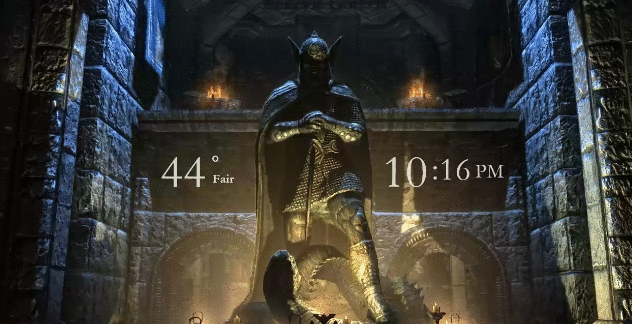
למרות שזו רק שיטה אחת ליצירת טפט חי, ישנן דרכים רבות אחרות לעשות זאת ליצור טפטים חיים מונפשים עבור Windows כיצד להגדיר רקעים חיים ורקעים שולחניים מונפשים ב- Windows 10רוצה להחיות את שולחן העבודה שלך ב- Windows 10 עם כמה רקעים מונפשים? הנה מה שאתה צריך לעשות. קרא עוד .
נשמו חיים ברקע שולחן העבודה שלכם
אני רוצה להודות לקהילת עריכת המשנה של /r/rainmeterהמספק השראה מעודכנת כל הזמן לעורות וטכניקות Rainmeter חדשים.
מדוע להסתפק ברקע משעמם וסטטי כשאתה יכול להפוך את חוויית שולחן העבודה שלך ליותר דינאמית? כל השיטות הללו נבדקו ביסודיות הן לביצועים והן לשימוש במעבד נמוך, כך שתוכלו ליהנות מהטפט החי שלכם ללא הרבה פיגור במחשב.
שים לב שאם אינך רוצה להשתמש בטרמטר, אתה עדיין יכול לעשות זאת הגדר GIF מונפש כטפט שלך כיצד להשתמש ב- GIF מונפש כטפט שלך ב- Windows 10מצד אחד טפטים סטטיים משעממים. מצד שני, טפטים לווידיאו קיצוניים מדי. הנה הפשרה הדרושה לכם: GIFs מונפשים! קרא עוד באמצעות כלים ושיטות אחרות. ואם טפטים מונפשים אינם מיועדים לך, בדוק את אלה אתרי טפטים כהים מרשימים לשולחן העבודה 12 אתרי טפטים כהים מרשימים המושלמים לשולחן העבודה שלךטפטים כהים יכולים להפוך את הכל למעמד שולחן עבודה עמוס. להלן כמה אפשרויות בחירה אם אתה אוהב טפטים שולחניים כהים. קרא עוד במקום זאת.
כריסטיאן הוא תוספת עדכנית לקהילה MakeUseOf וקורא מושבע של כל דבר, החל בספרות צפופה וכלה בסרטים קומיים של קלווין והובס. תשוקתו לטכנולוגיה מתאימה רק לרצונו ונכונותו לעזור; אם יש לך שאלות הנוגעות (בעיקר) לכל דבר, אל תהסס לשלוח דוא"ל!


